win10删除老版本系统 Win10如何快速删除以前的系统版本?
更新时间:2023-07-20 12:04:18作者:jiang
win10删除老版本系统,随着Windows 10不断更新升级,我们的电脑上可能会留有旧版本的系统文件,这不仅占用了硬盘空间,也会卡顿影响使用体验。那么如何快速删除以前的系统版本呢?下面给大家介绍几种简单的方法。
Win10如何快速删除以前的系统版本?
方法如下:
1.首先,点击左下角win图标。如图:

2.然后,点击“设置”按钮。如图:
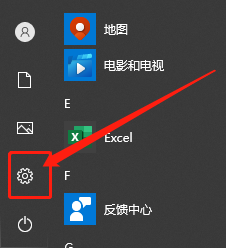
3.接着,点击“系统”选项。如图:
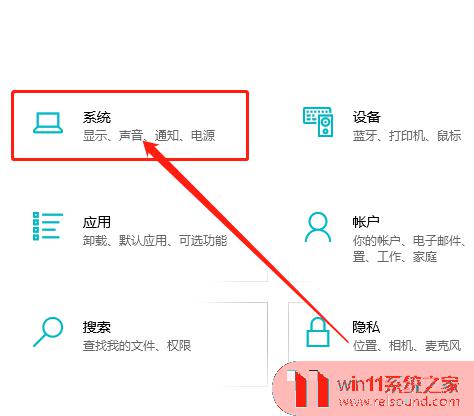
4.在系统中,点击“存储”。如图:
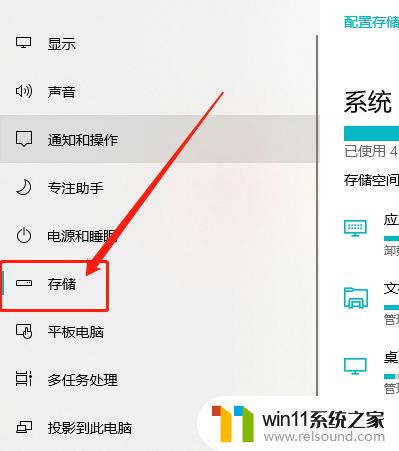
5.在右侧,点击打开“配置存储感知或立即运行”链接。如图:
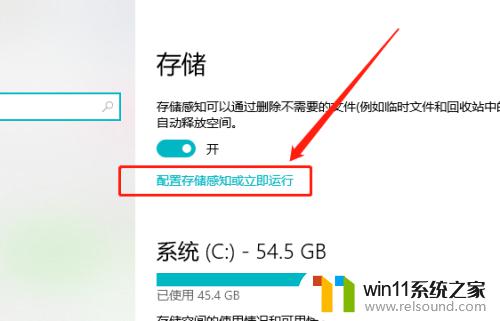
6.最后,勾选“删除以前版本的Windows”。并点击“立即清理”即可。如图:
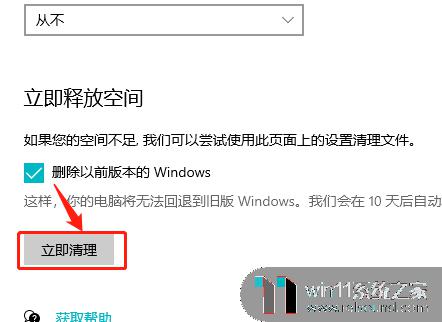
通过Windows设置可以快速删除以前的系统版本,只需在设置-系统-存储中点击本地磁盘(C:)下的临时文件选项,然后勾选以前的 Windows 安装即可删除旧版本系统。这样可以释放磁盘空间,提高系统运行效率。















